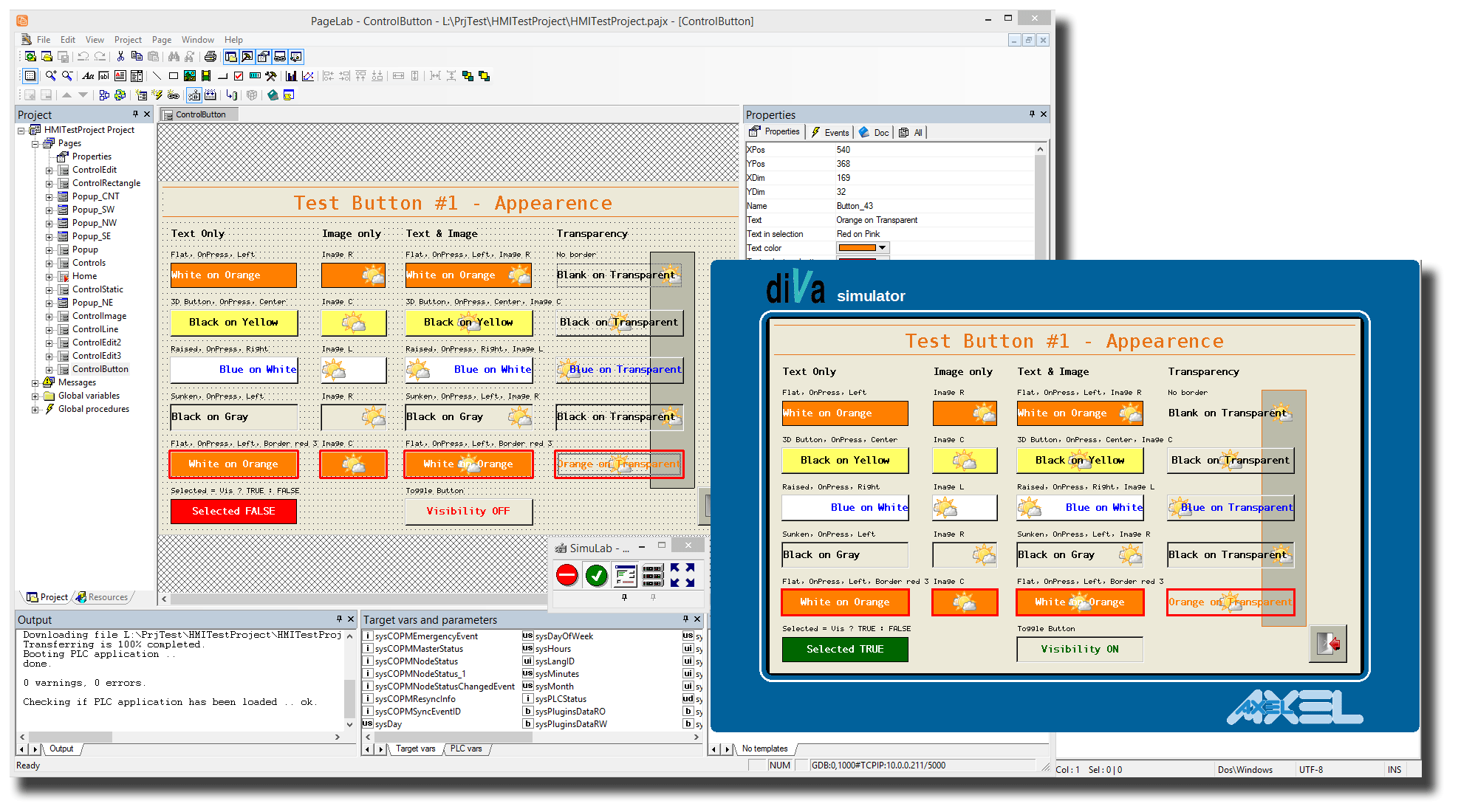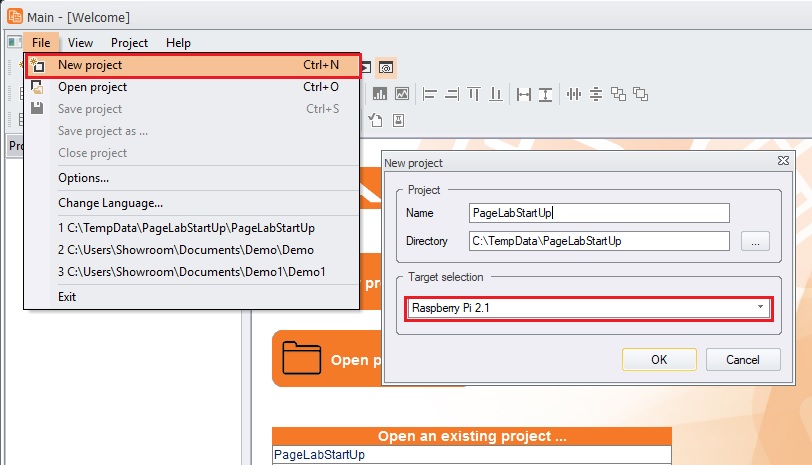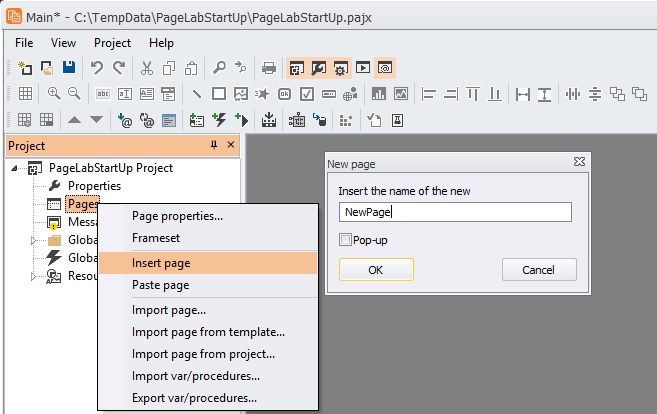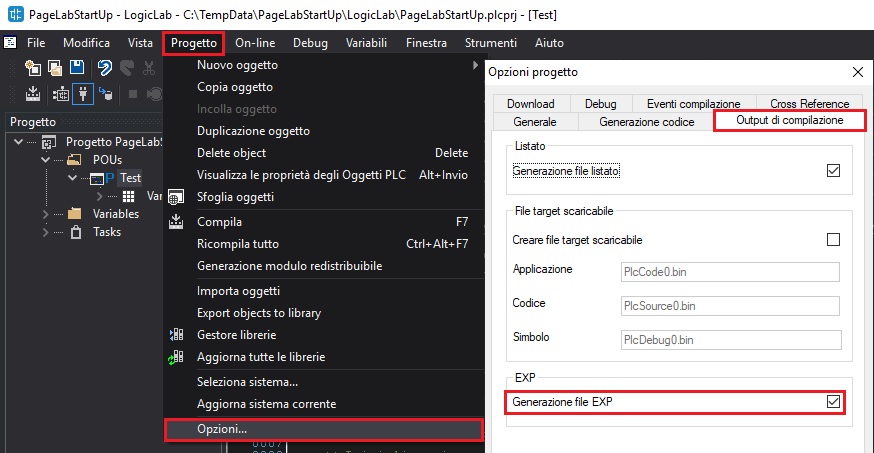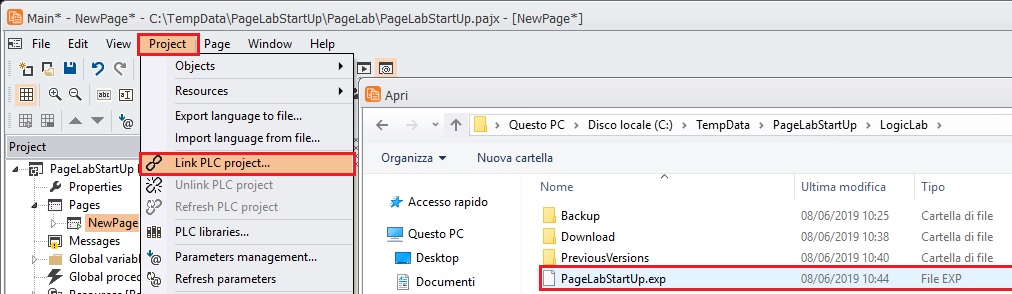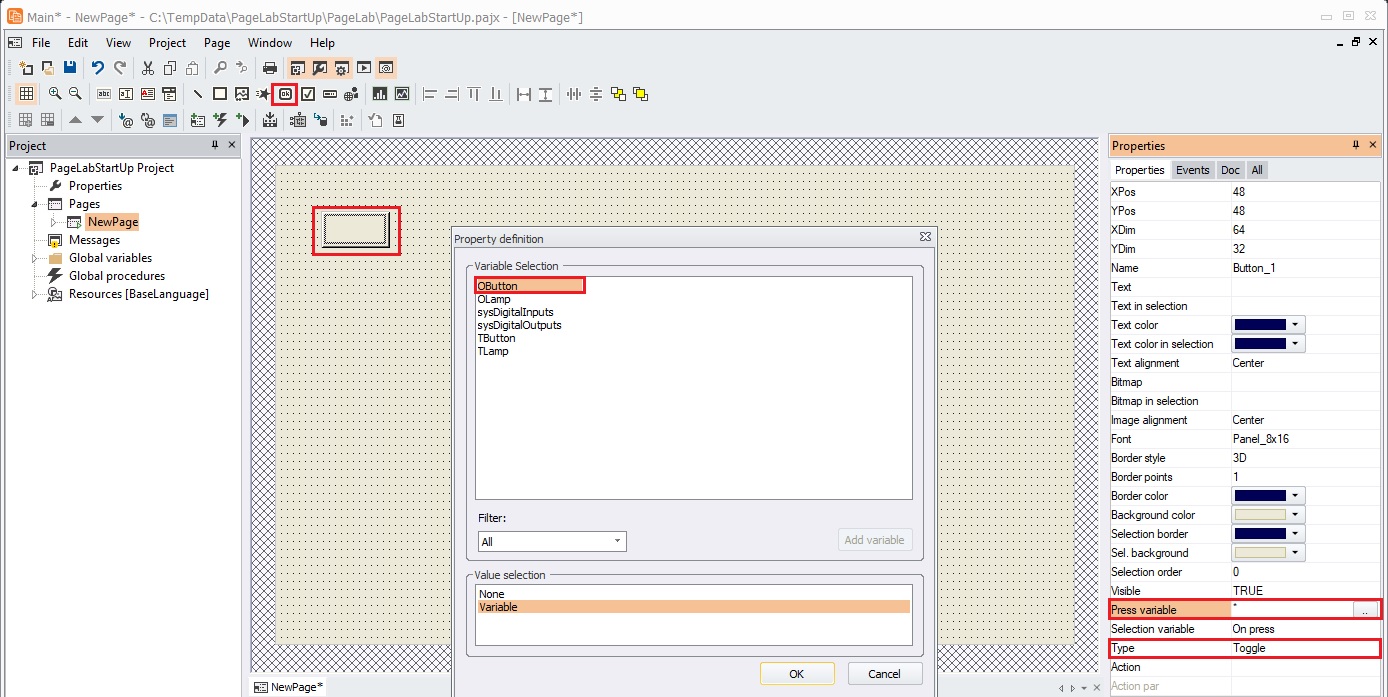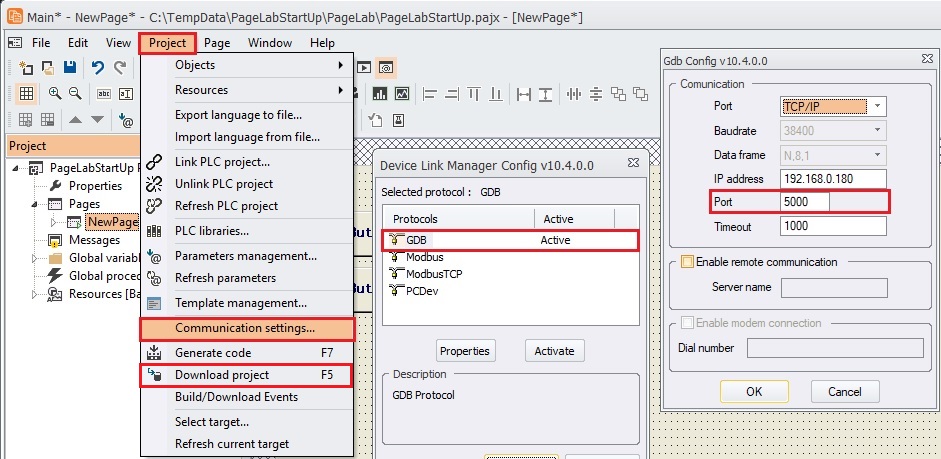PageLab (Site da Axel) é o complemento natural do LogicLab, ele é projetado para criar interfaces IHM a bordo de qualquer tipo de hardware industrial, graças ao seu tempo de execução extremamente econômico em termos de recursos utilizados. O PageLab é usado com sucesso em diversos campos de aplicação, desde o automotivo ao ar condicionado, passando pelo setor de energia, automação industrial e muito mais. No artigo, vemos como instalar o PageLab e realizar nosso primeiro projeto conectado a um programa LogicLab, é possível executar o download do programa descrito no artigo.
Para habilitar o PageLab no dispositivo, é necessário modificar o arquivo LLExecLinux.conf, descomunicando a seção referente à HMI. (Veja Wiki).
Instalação IDE
Para instalar o IDE de desenvolvimento PageLab em um PC, você precisa baixá-lo gratuitamente "LogicLab Automation Suite" dal produtos webpage. O PageLab se conectará via TCP / IP para run time pré-carregado no sistema. Abaixo vemos como usando o PageLab é possível criar uma interface homem-máquina simples que se conecta a partir de um programa de CLP criado com o LogicLab.
Criação de um novo projeto
Para criar um novo projeto no menu File escolher New project, selecione como sistema Raspberry Pi 2.1.
Criação de páginas
Ao criar um novo projeto, um projeto vazio será criado, será necessário adicionar as páginas a serem exibidas, com o botão direito do mouse Pages com a voz Insert page você pode inserir uma nova página.
Exportar variáveis do LogicLab
Para permitir que o PageLab se conecte diretamente às variáveis do projeto LogicLab, é necessário ativar a exportação de variáveis. Do cardápio Progetto, Opzioni, defina o arquivo EXP de geração de ticks na guia Output di compilazione.
Nota: Apenas as variáveis globais definidas em um bloco de dados são exportadas (exemplo DB 100).
Link com o projeto PLC
Para poder ligar os objetos gráficos (botões, lâmpadas, displays, gráficos, etc.) das páginas com as variáveis gerenciadas pelo programa PLC, um link deve ser executado com as variáveis exportadas.
A partir do menu Projectescolha Link PLC project e selecione o arquivo com a extensão EXP gerada pelo LogicLab.
Inserir objetos
Agora você pode inserir objetos na página, como você pode ver no exemplo que eu inseri um botão, eu defini como um toggle e eu conectei a variável OButton do programa PLC.
Download do projeto
Quando o projeto estiver concluído, é possível conectar-se ao sistema e baixá-lo para ver sua execução. Do cardápio Project defina os parâmetros de comunicação escolhendo o protocolo GDB e definindo a porta 5000.
O comando Download project, realiza a compilação do projeto e transfere para o sistema, agora no display conectado à porta HDMI será possível ver a página desenhada, e usando o mouse ou a tela sensível ao toque nos botões é possível executar os comandos.